- Avtor Jason Gerald [email protected].
- Public 2024-01-19 22:14.
- Nazadnje spremenjeno 2025-01-23 12:44.
Ta wikiHow vas uči, kako ustvariti Google Račun za otroka, mlajšega od 13 let, bodisi prek storitve Google Family Link ali varnega računa v brskalniku Google Chrome.
Korak
Metoda 1 od 2: Ustvarjanje računa Family Link
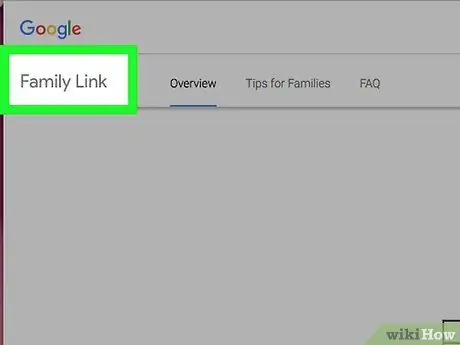
Korak 1. Preden ustvarite račun, se prepričajte, da izpolnjujete pogoje
Google Family Link vam omogoča ustvarjanje otroških računov, ki jih je mogoče spremljati prek naprav Android. Ta začasni račun je mogoče ustvariti le, če živite v Združenih državah in izpolnjujete naslednje zahteve:
- Imeti telefon Android z operacijskim sistemom KitKat in novejšim.
- Imejte nov (ali nedavno ponastavljen) telefon Android z operacijskim sistemom Nougat.
- Osebni Google Račun.
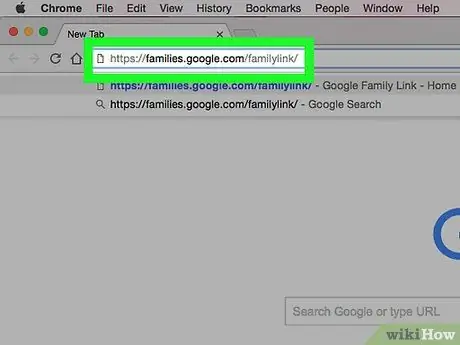
Korak 2. Obiščite spletno mesto Google Family Link na naslovu
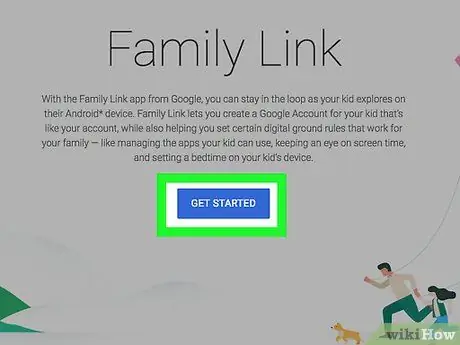
Korak 3. Kliknite modri gumb z oznako ZAČNITE na sredini strani
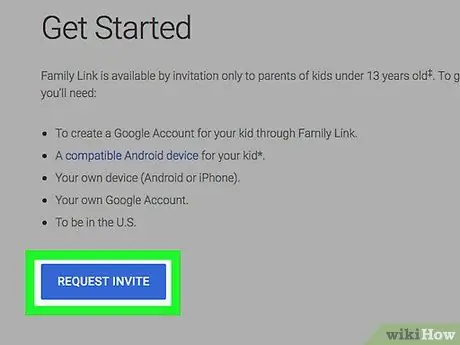
Korak 4. Kliknite VPRAŠAJ POZIV
Preusmerjeni boste na stran za izbiro računa, da zagotovite, da ste izbrali pravilen račun.
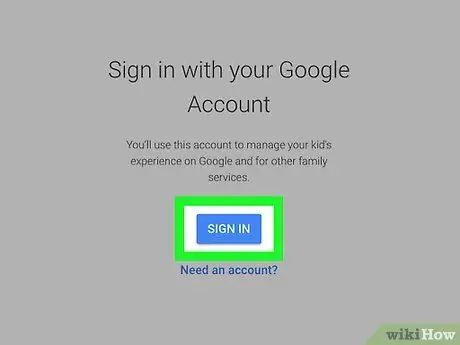
Korak 5. Na sredini strani znova kliknite ZAČNI
- Če niste prijavljeni v Google Račun, kliknite PRIJAVITI SE na sredini strani, nato vnesite svoj e -poštni naslov in geslo.
-
Če je potrebno, kliknite Želite uporabiti drug račun?
in izberite ali vnesite drug e -poštni naslov.
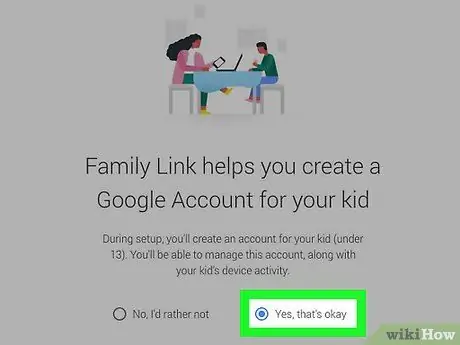
Korak 6. Prepričajte se, da izpolnjujete zahteve glede lastništva računa
Kliknite Da pod vsakim vprašanjem kliknite puščico desno in nato ponovite za vsako vprašanje, ki se prikaže.
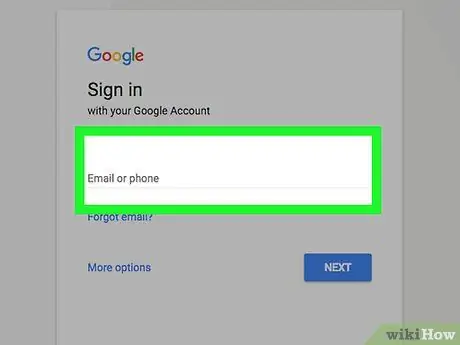
Korak 7. Kliknite FINISH UP, če želite poslati zahtevo za povabilo v različico Family Link beta
Ko bo vaša zahteva odobrena, pojdite v aplikacijo Family Link (Google vam bo omogočil dostop do te aplikacije), ustvarite otroški račun in nastavite Family Link v telefonu Android 7.
Metoda 2 od 2: Ustvarjanje računa Awake v Chromu
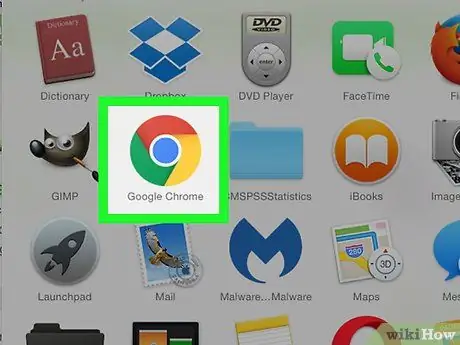
Korak 1. Kliknite ikono rdečega, zelenega, rumenega in modrega kroga, da odprete Google Chrome
Za zaščito računa morate biti prijavljeni v Google Chrome z Google Računom. Če se želite prijaviti v Chrome, kliknite zavihek v zgornjem desnem kotu Chromovega okna, nato kliknite Prijaviti se in vnesite poverilnice za Google Račun. Če je na tem zavihku že prikazano ime, ste prijavljeni v Chrome.
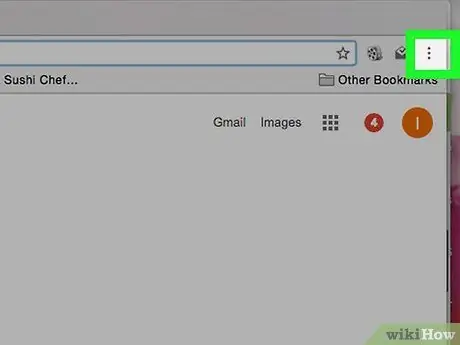
Korak 2. Kliknite gumb v zgornjem desnem kotu okna Google Chrome
V nekaterih različicah Chroma je ta gumb v obliki ☰.
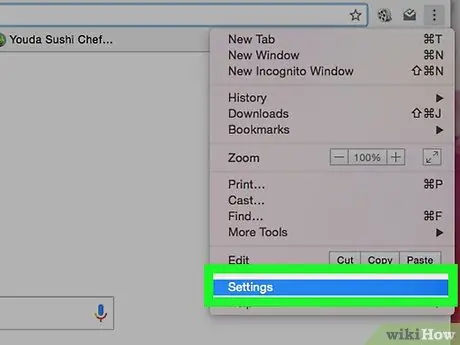
Korak 3. Kliknite Nastavitve na dnu menija
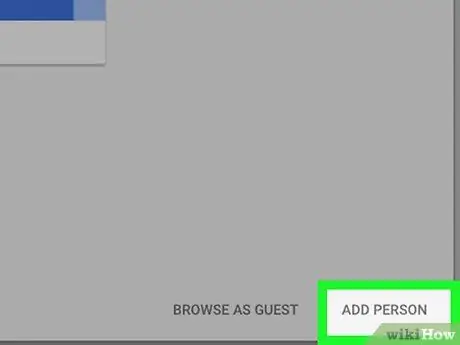
Korak 4. Pomaknite se navzdol in kliknite Dodaj osebo pod naslovom »Ljudje«, pri dnu strani
Preverite možnosti Omogoči brskanje za goste in Naj kdor koli doda osebo v Chrome nepreverjeno.
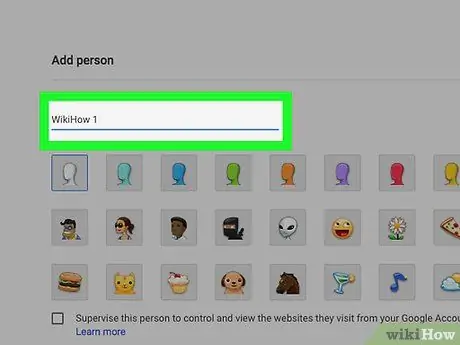
Korak 5. V polje poleg imena vnesite ime svojega otroka. To polje je pod sliko profila.
Sliko profila lahko izberete tudi s klikom na ikono na vrhu okna ali pa naj vaš malček izbere sliko
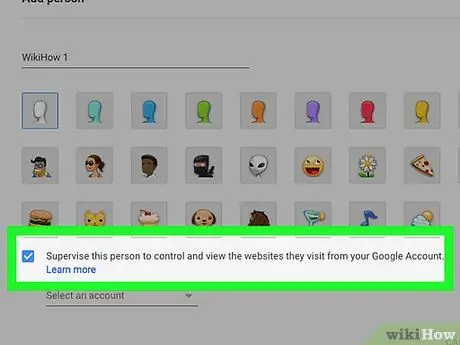
Korak 6. Potrdite obe polji pod stolpcem z imeni
Po kliku boste v vsaki možnosti videli kljukico. Če kljukice ne vidite, znova kliknite možnost. Na voljo so naslednje možnosti:
- "Ustvari bližnjico na namizju za tega uporabnika" - Otrokom omogoča odpiranje Chroma s svojim računom in zmanjšuje možnosti, da bodo otroci brez nadzora odpirali brskalnik.
- "S [vašega e -poštnega naslova] nadzirajte in si oglejte spletna mesta, ki jih ta oseba obišče" - Omogoča spremljanje uporabe interneta vašega otroka.
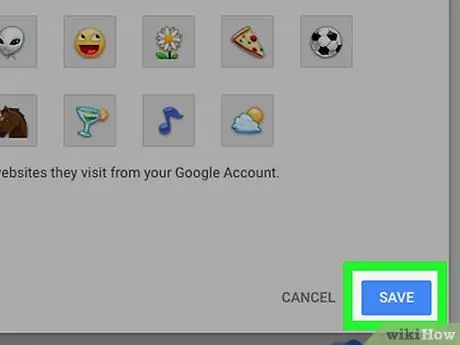
Korak 7. Kliknite gumb Dodaj v spodnjem desnem kotu okna "Dodaj osebo"
Chrome bo ustvaril profil vašega otroka kot drugi račun.
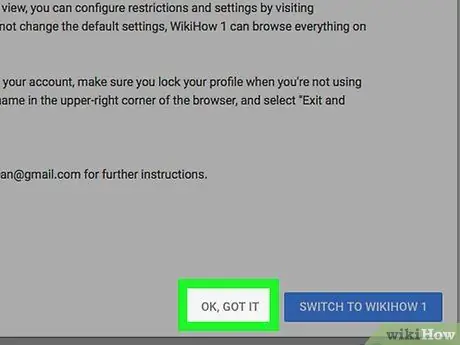
Korak 8. Kliknite V redu, ko ste pozvani, v spodnjem desnem kotu okna
Ko je otroški račun ustvarjen, ga lahko nastavite.
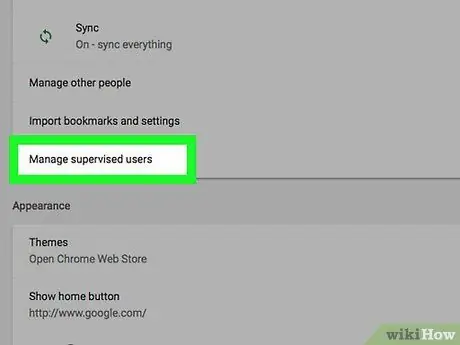
Korak 9. Kliknite povezavo "Nadzorna plošča nadzorovanih uporabnikov" pod vrstico gumbov v oknu "Ljudje"
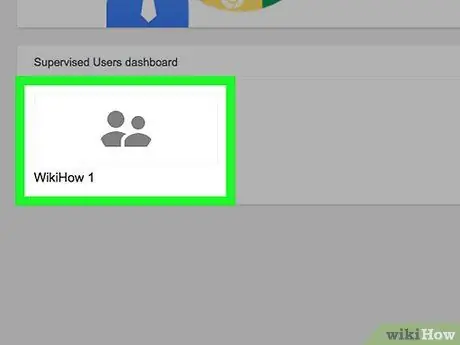
Korak 10. Kliknite ime zaščitenega računa na nadzorni plošči na sredini strani ali v meniju na levi strani Chroma
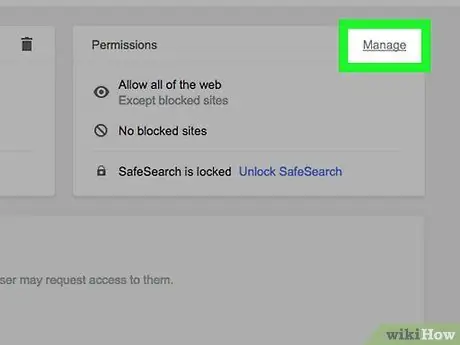
Korak 11. Kliknite Upravljanje v zgornjem desnem kotu okna »Dovoljenja« na desni strani strani
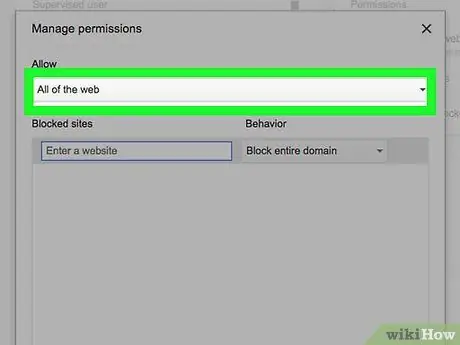
Korak 12. Potrdite polje pri »Dovoli«
Videli boste spustni meni.
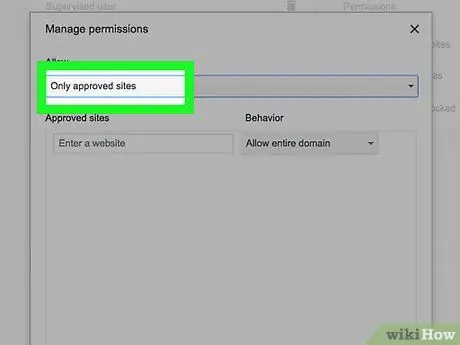
Korak 13. Kliknite Samo odobrena spletna mesta
Čeprav lahko izberete možnosti Ves splet če želite blokirati določena spletna mesta, bo lažje, če vnesete naslove dovoljenih mest.
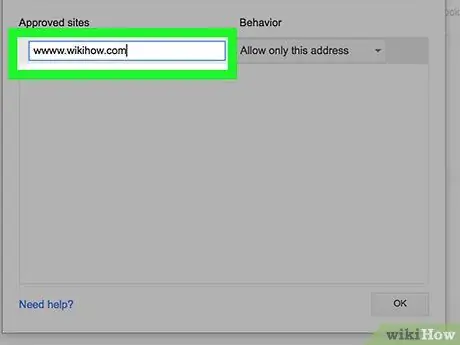
Korak 14. Vnesite seznam dovoljenih spletnih mest tako, da v polje "Dodaj spletno mesto" vnesete njihov naslov
Ko vnesete ime mesta, pritisnite Enter. Nekatera primerna spletna mesta, ki jih je treba dovoliti, vključujejo:
- YouTube
- Wikipedija
- Učno omrežje
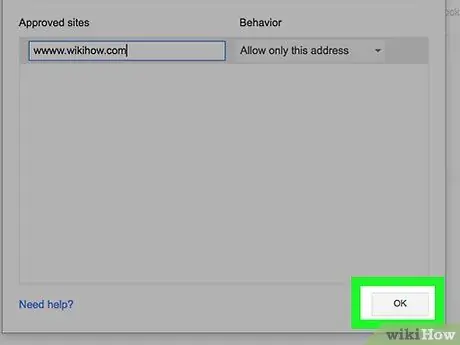
Korak 15. Kliknite V redu v spodnjem desnem kotu okna
Spletna mesta, ki jih vnesete, bodo prikazana na seznamu "Odobrena spletna mesta". To pomeni, da lahko otroci obiščejo samo določena spletna mesta.






